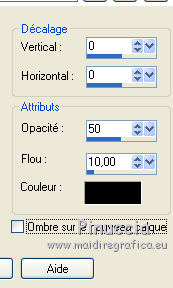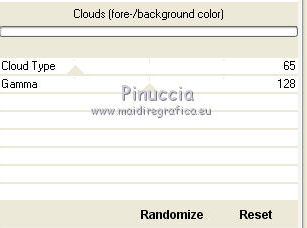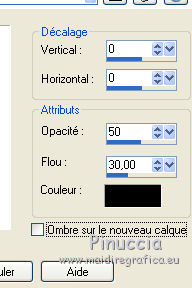|
TEAGAN


Merci beaucoup Estela de ton invitation à traduire tes tutoriels en français.
Ici vous pouvez trouver l'original de ce tutoriel.

Pour traduire ce tutoriel, créé avec PSPX9, j'ai utilisé CorelX12, mais il peut également être exécuté avec les autres versions.
Suivant la version utilisée, vous pouvez obtenir des résultats différents.
Depuis la version X4, la fonction Image>Miroir a été remplacée par Image>Renverser horizontalement,
et Image>Renverser avec Image>Renverser verticalement.
Dans les versions X5 et X6, les fonctions ont été améliorées par la mise à disposition du menu Objets.
Avec la nouvelle version X7, nous avons à nouveau Miroir/Retourner, mais avec nouvelles différences.
Consulter, si vouz voulez, mes notes ici
Certaines dénominations ont changées entre les versions de PSP.
Les plus frequentes dénominations utilisées:

Nécessaire pour réaliser ce tutoriel:
Matériel ici
Merci: pour les tubes Franiemargot et Sabine; pour le masque Beatrice.
L'image est trouvée sur Google.
(les liens des sites des tubeuses ici)
Modules Externes
consulter, si nécessaire, ma section de filtre ici
Filters Unlimited 2.0 ici
Mura's Meister - Perspective Tiling ici
Layout Tools - Contrast Checkers ici
AAA Frames - Foto Frames ici
Xero - Clarity ici
Filtres Layout Tools peuvent être utilisés seuls ou importés dans Filters Unlimited.
voir comment le faire ici).
Si un filtre est fourni avec cette icône,  on est obligé à l'importer dans Unlimited on est obligé à l'importer dans Unlimited

N'hésitez pas à changer le mode mélange des calques et leur opacité selon les couleurs que vous utiliserez.
Dans les plus récentes versions de PSP, vous ne trouvez pas le dégradé d'avant plan/arrière plan ou Corel_06_029.
Vous pouvez utiliser le dégradé des versions antérieures.
Ici le dossier Dégradés de CorelX.
Placer la sélection dans le dossier Sélections.
Ouvrir le masque dans PSP et le minimiser avec le reste du matériel.
1. Placer en avant plan la couleur #7f93af,
et en arrière plan la couleur #ffffff.
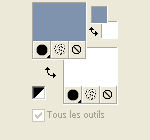
Préparer en avant plan un dégradé de premier plan/arrière plan, style Halo.
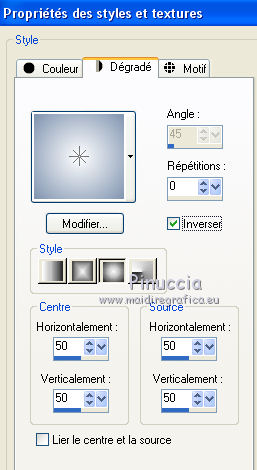
2. Ouvrir une nouvelle image trasparente 900 x 600 pixels.
Remplir  l'image transparente du dégradé. l'image transparente du dégradé.
Calques>Dupliquer.
3. Effets>Modules Externes>Layout Tools - Contrast Checkers.
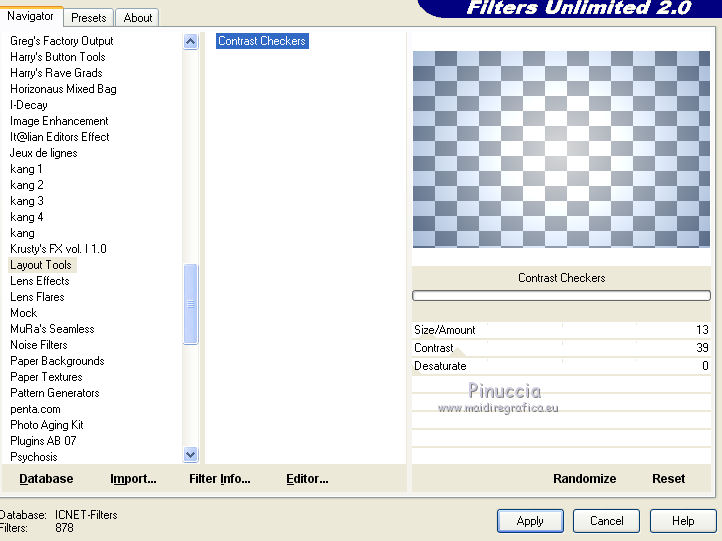
4. Effets>Modules Externes>Mura's Meister - Perspective Tiling.
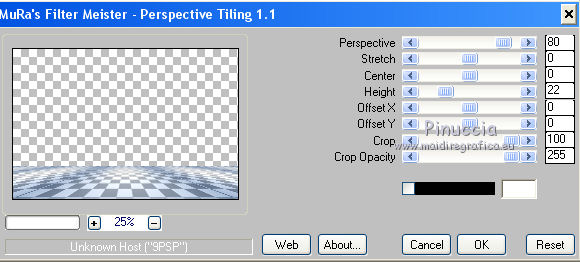
5. Vous positionner sur le calque du bas de la pile.
Effets>Effets de textures>Texture - sélectionner la texture Briques ou Corel_15_033.
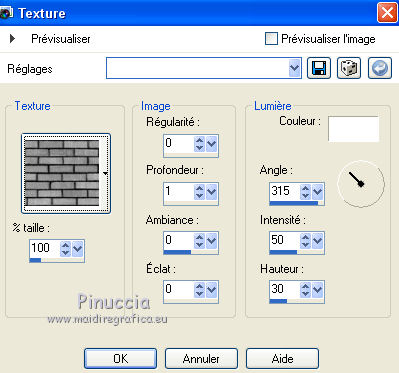
6. Calques>Fusionner>Calques visibles.
7. Calques>Nouveau calque raster.
Activer l'outil Sélection 
(peu importe le type de sélection, parce que avec la sélection personnalisée vous obtenez toujours un rectangle),
cliquer sur Sélection personnalisée 
et setter ces paramètres.
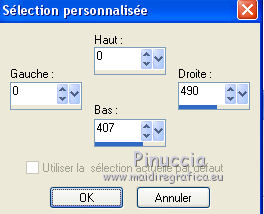
Remplir  la sélection du dégradé. la sélection du dégradé.
8. Effets>Modules Externes>Filters Unlimited 2.0 - Render - Wood (scaled, fore-/background)
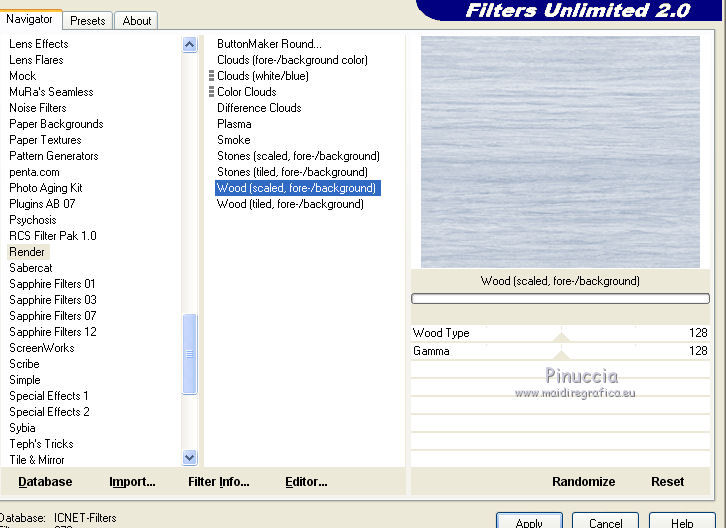
Sélections>Modifier>Contracter - 30 pixels.
Réglage>Flou>Flou gaussien - rayon 30.

9. Effets>Effets 3D>Ombre portée, couleur #000000.
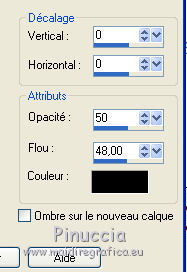
Sélections>Modifier>Contracter - 20 pixels.
Presser CANC sur le clavier 
Sélections>Désélectionner tout.
10. Effets>Effets 3D>Biseautage intérieur.
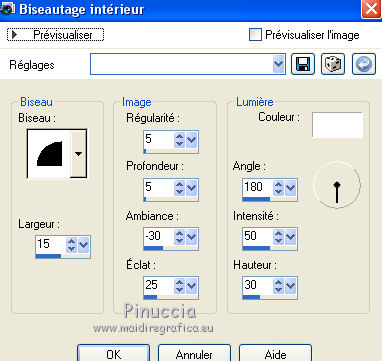
11. Vous positionner sur le calque Fusionné.
Calques>Nouveau calque raster.
Sélections>Charger/Enregistrer une sélection>Charger à partir du disque.
Chercher et charger la sélection EF-Reagan.
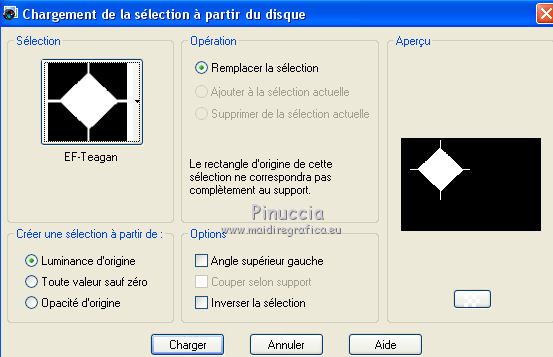
Remplir  la sélection du dégradé. la sélection du dégradé.
12. Effets>Modules Externes>Filters Unlimited 2.0 - Render - Wood (scaled, fore-/background), comme précédemment
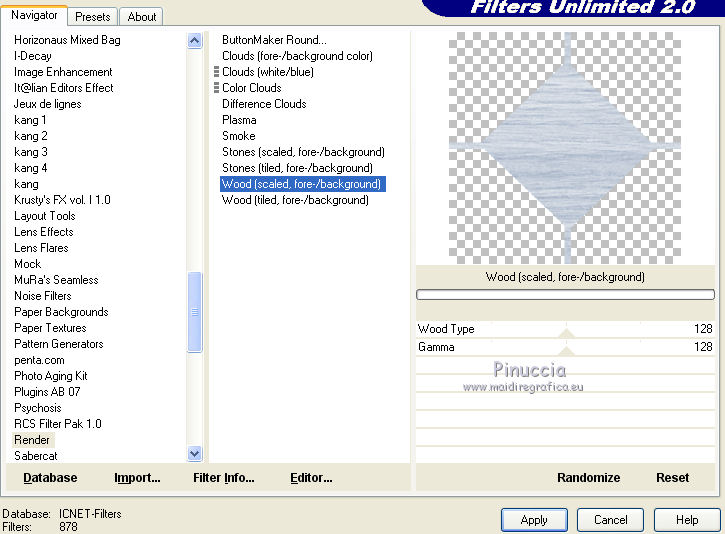
Sélections>Modifier>Contracter - 20 pixels.
Presser CANC sur le clavier.
Sélections>Désélectionner tout.
13. Effets>Effets 3D>Biseautage intérieur, comme précédemment.
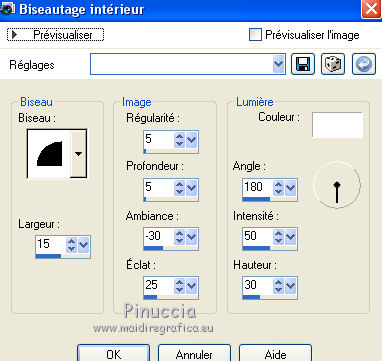
14. Touche K pour activer l'outil Sélecteur 
et placer Position horiz.: 44,00 et Position vert.: 10,00.
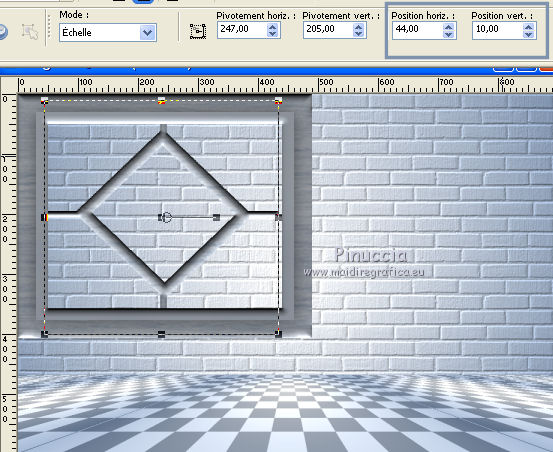
15. Vous positionner sur le calque du haut de la pile.
Calques>Fusionner>Fusionner le calque de dessous.
Calques>Nouveau calque raster.
Calques>Agencer>Déplacer vers le bas.
16. Sélection personnalisée 

17. Ouvrir l'image leaves-2786408_960_720 - Édition>Copier.
Revenir sur votre travail et Édition>Coller dans la sélection.
Sélections>Désélectionner tout.
Réglage>Netteté>Netteté.
18. Vous positionner sur le calque du haut de la pile.
Calques>Nouveau calque raster.
Remplir  avec la couleur d'arrière plan #ffffff. avec la couleur d'arrière plan #ffffff.
19. Calques>Nouveau calque de masque>A partir d'une image.
Ouvrir le menu deroulant sous la fenêtre d'origine et vous verrez la liste des images ouvertes.
Sélectionner le masque Mask_03_GB_2018.

Calques>Fusionner>Fusionner le groupe.
Image>Miroir.
20. Vous positionner sur le calque Fusionné.
Sélection personnalisée 
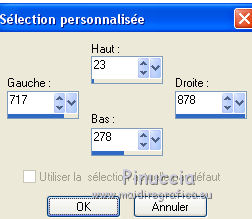
Sélections>Transformer la sélection en calque.
21. Effets>Modules Externes>AAA Frames - Foto Frame - 2 fois avec ces réglages
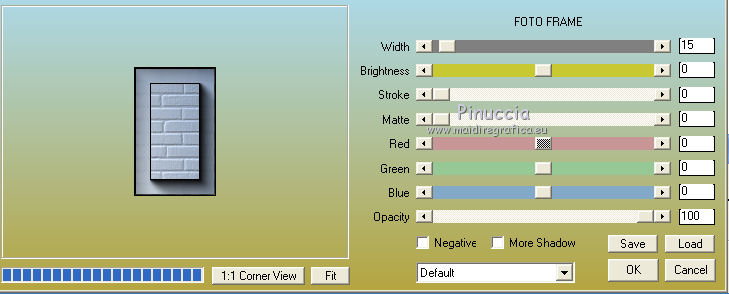
22. Sélections>Modifier>Contracter - 16 pixels.
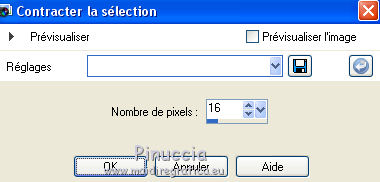
Effets>Modules Externes>Filters Unlimited 2.0 - Render - Clouds (fore-background color), par défaut.
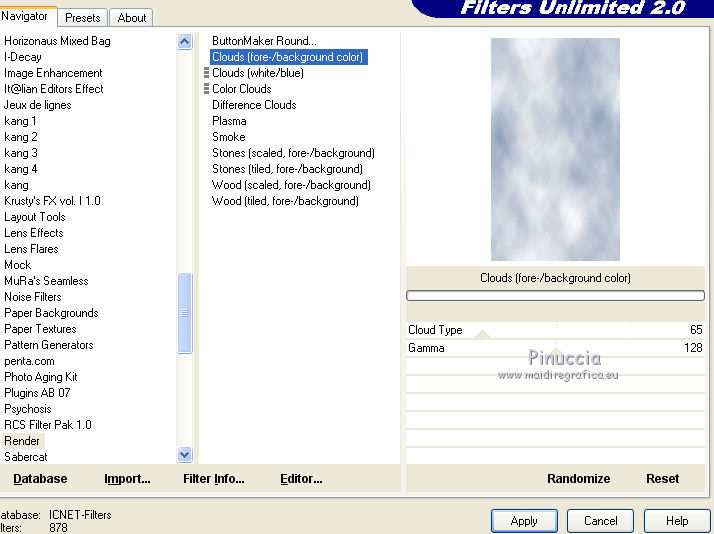
Garder sélectionné.
23. Ouvrir le tube graphsabine_design256 - Édition>Copier.
Revenir sur votre travail et Édition>Coller dans la sélection.
24. Effets>Modules Externes>Xero - Clarity
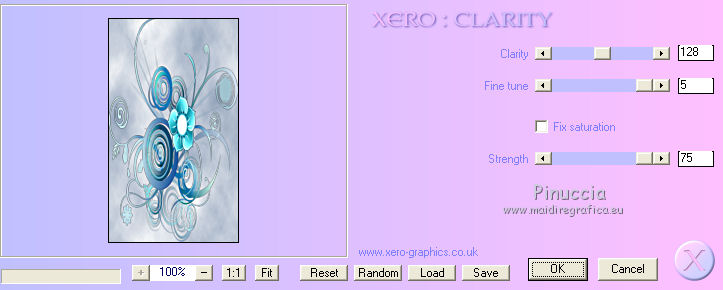
Réglage>Netteté>Netteté.
Sélections>Désélectionner tout.
25. Calques>Dupliquer.
Déplacer  un peu plus en bas et à gauche. un peu plus en bas et à gauche.

Calques>Fusionner>Fusionner le calque de dessous.
26. Effets>Effets 3D>Ombre portée, couleur #000000.
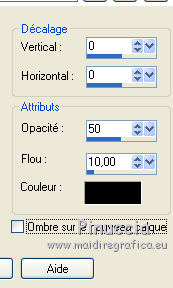
Calques>Agencer>Placer en haut de la pile.
27. Ouvrir le tube woman_1030_franiemargot - Édition>Copier.
Revenir sur votre travail et Édition>Coller comme nouveau calque.
Image>Redimensionner, à 80%, redimensionner tous les calques décoché.
Image>Miroir.
Déplacer  le tube en bas à gauche. le tube en bas à gauche.

28. Calques>Dupliquer.
Vous positionner sur le calque de dessous de l'original (Raster 3).
Réglage>Flou>Flou gaussien - rayon 15.

Placer le calque en mode Assombrir, ou autre.
29. Image>Ajouter des bordures, 1 pixel, symétrique, couleur #828fa2.
Sélections>Sélectionner tout.
Image>Ajouter des bordures, 40 pixels, symétrique, couleur #dce6f6.
Image>Ajouter des bordures, 1 pixel, symétrique, couleur #0404b3.
Sélections>Inverser.
30. Effets>Modules Externes>Filters Unlimited 2.0 - Render - Clouds (fore-/background color), comme précédemment
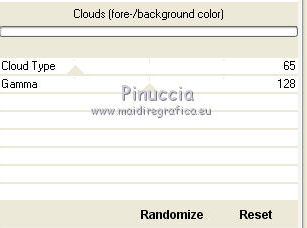
Sélections>Inverser.
Effets>Effets 3D>Ombre portée, couleur #000000.
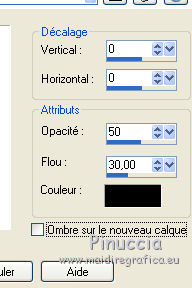
Image>Ajouter des bordures, 1 pixel, symétrique, couleur #828fa2.
31. Signer votre travail sur un nouveau calque.
Enregistrer en jpg.

Vos versions. Merci

Mary LBDM

Noella

Sweety

Viviane

Michounette

Si vous avez des problèmes, ou des doutes, ou vous trouvez un link modifié, ou seulement pour me dire que ce tutoriel vous a plu, vous pouvez m'écrire.
18 Mai 2018
|






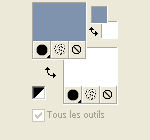
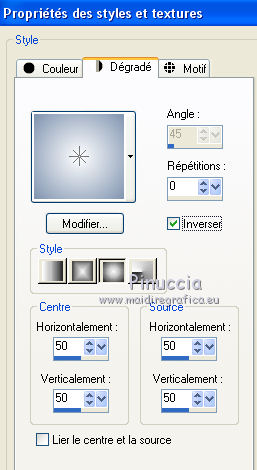
 l'image transparente du dégradé.
l'image transparente du dégradé.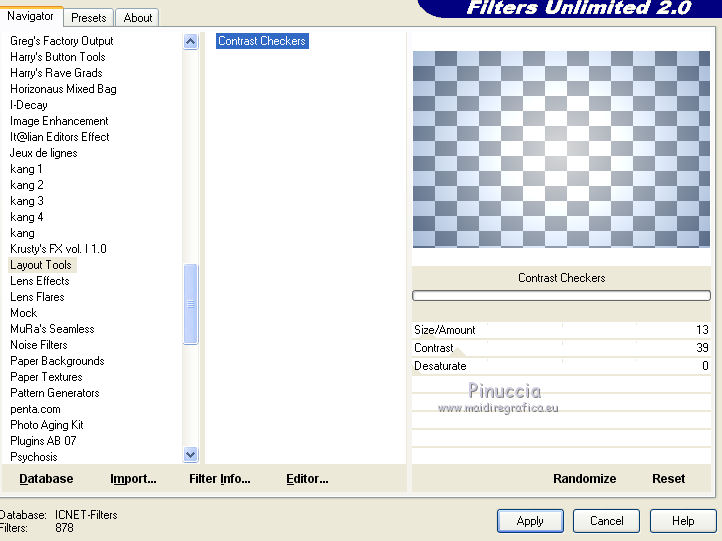
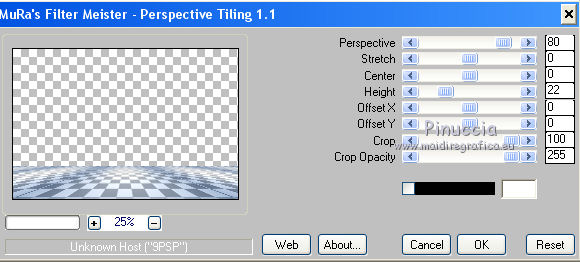
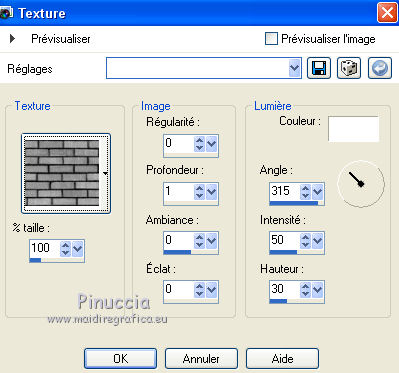


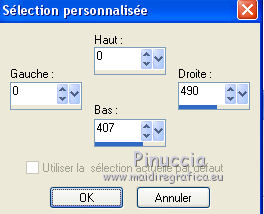
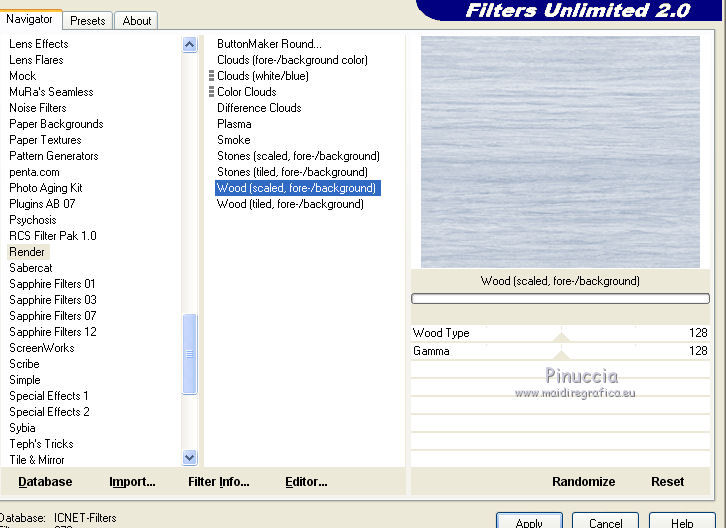

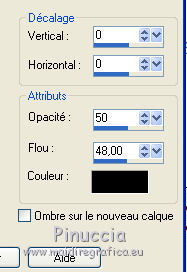

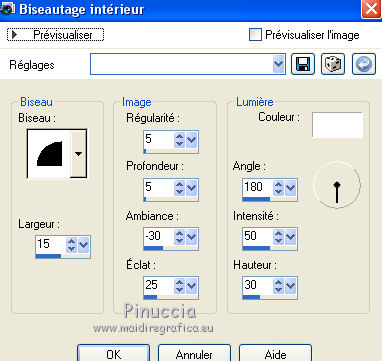
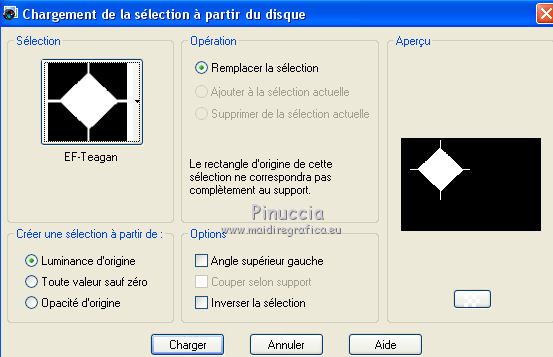
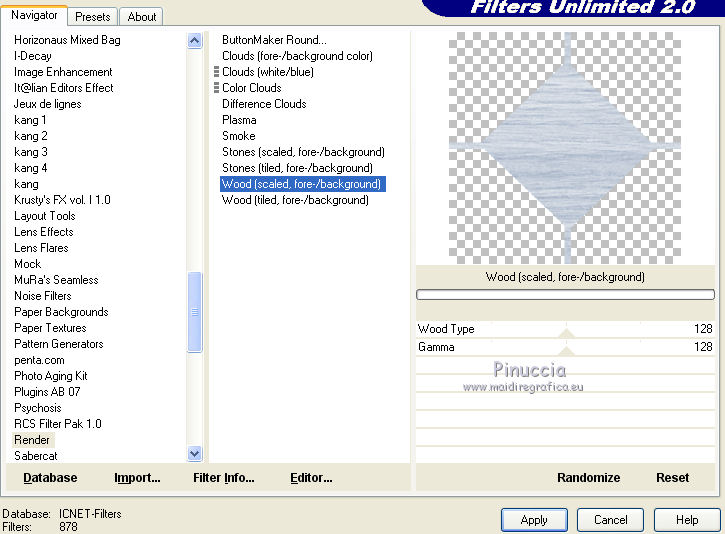

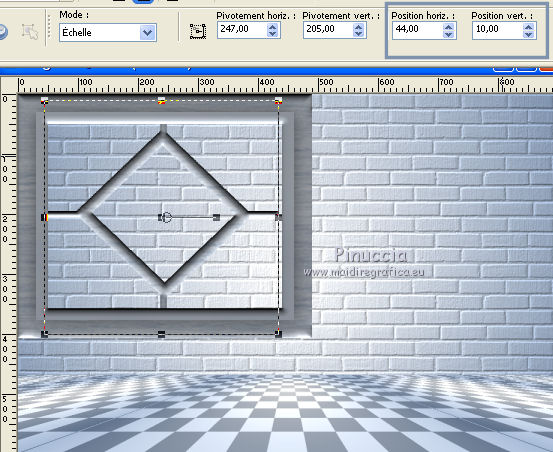


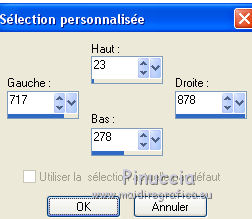
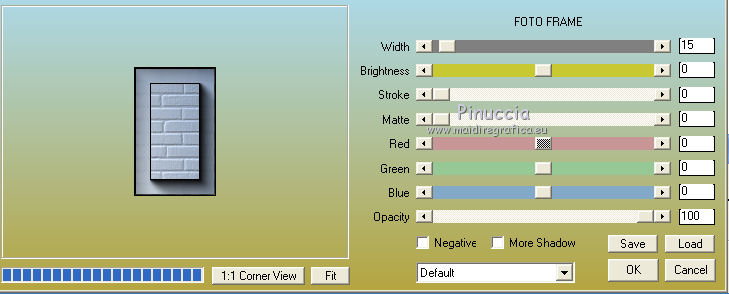
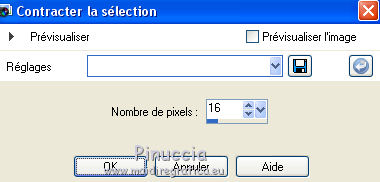
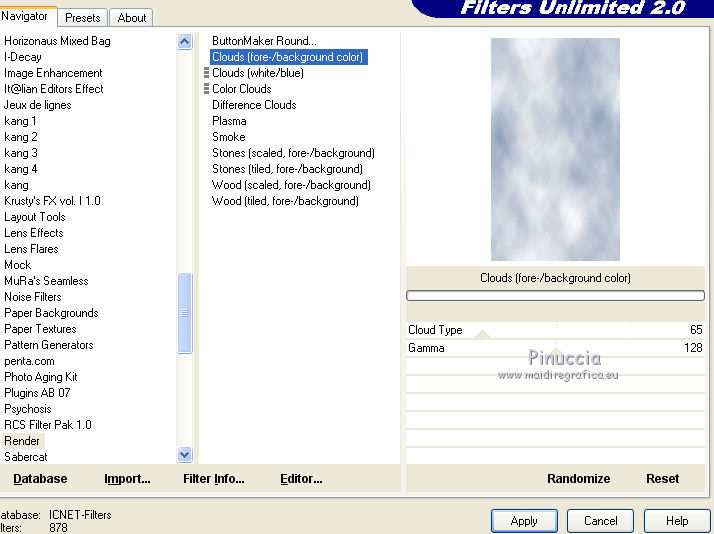
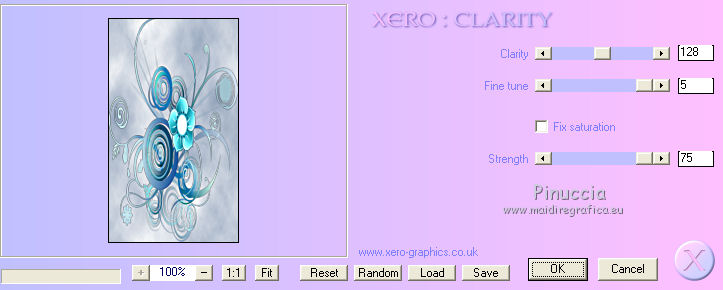
 un peu plus en bas et à gauche.
un peu plus en bas et à gauche.